Comme moi vous avez sûrement commencé à créer quelques éléments que vous aimeriez bien réutiliser dans d’autres fichiers blender (maillage, textures, etc). Au début les fonctionnalités File>Append et File>Link vous ont sans doute sauvé mais le nombre d’éléments a augmenté et vous trouvez de moins en moins pratique d’avoir à chercher vos maillages, textures, etc en passant par là. Si vous rêvez de pouvoir glisser/déposer des objets, etc dans votre scène : aucun doute : il vous faut un Asset Browser ou mieux un Asset Manager, françaiment dit : un gestionnaire d’objets.
Le terme objet est à prendre au sens large : cela peut être un objet, un maillage, une collection, une texture, etc Bref à prendre dans la terminologie de développeur informatique!
I/ Définitions
Un Asset Browser peut être assimilé à une bibliothèque d’objets qui permet de visualiser, rechercher et importer facilement des objets déjà réalisés dans une scène via une interface graphique dédiée. Bien entendu ces modèles sont organisés en fonction de leur nature (objets, textures, etc) . La source peut être locale ou distante. Il y a par exemple l’addon gratuit 3d view : BlenderKit asset online library qui permet de rechercher et d’importer des ressources directement depuis Blender.
Un Asset Manager ajoute l’aspect gestion des modèles ce qui est nettement plus complexe qu’il n’y parait car derrière cette notion se trouve le partage de ressources entre studios de création qui n’ont pas forcément les mêmes versions de Blender ni d’ailleurs le même logiciel. Chaque composant de la librairie peut donc se retrouver en plusieurs versions (par exemple Blender, Unreal, low poly, etc) dans des états différents (numéro de version, stable, etc).
Au niveau des développeurs de Blender l’objectif n’est pas de créer un gestionnaire complet mais plutôt de créer un outil qui permette de faire le lien avec les gestionnaires existant (ou à venir) tout en donnant des fonctionnalités avancées de gestion (notation des modèles, gestion des modifications, etc) pour améliorer l’expérience avec Blender.
II/ Développements
Un projet a débuté par les développeurs de Blender : https://code.blender.org/2020/03/asset-manager/
Ce gestionnaire a été inclus en version expérimentale dans certaines versions de Blender 2.9X. Pour l’activer il suffit de se mettre en mode développeur :
- en cochant la case développeur Extras :
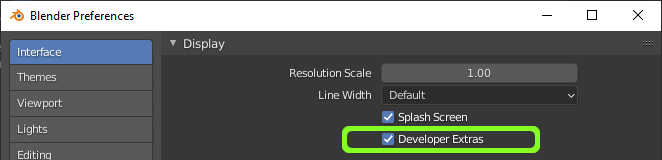
- en ajoutant l’Asset Browser dans les fonctionnalités à tester :
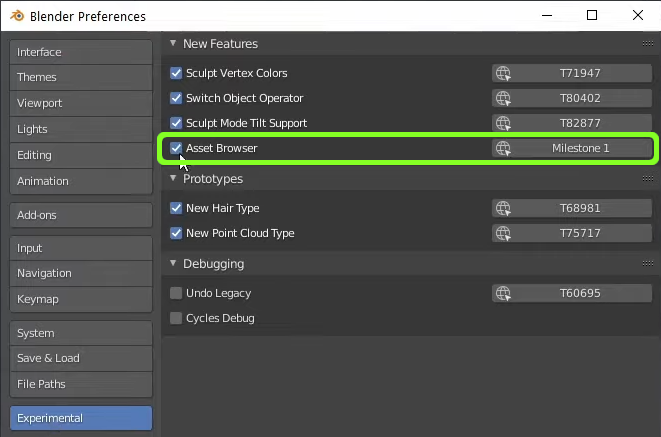
Si l’Asset Browser n’apparaît pas dans les choix il vous reste l’opportunité de passer à la version 3.0.0! En effet comme la version finale doit être incluse dans Blender 3, il se peut que les développements aient migré uniquement vers cette version.
Le développement suit actuellement donc son cours : https://code.blender.org/2021/06/asset-browser-project-update/
Pour rapidement visualiser l’asset browser (je vais garder l’intitulé Anglais) il vous suffit par exemple en mode Layout de changer le contenu de la timeline et et de choisir AssetManager :
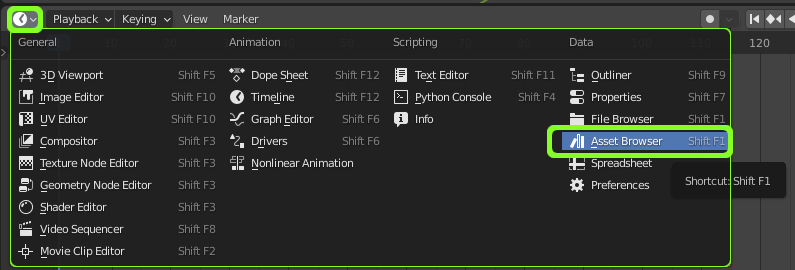
Pour une présentation vous pouvez suivre les liens donnés plus haut vers les développements de Blender, sinon voilà une petite présentation :
III/ Pourquoi l’utiliser?
C’est simple : pour organiser tous vos éléments et gagner du temps! Cela évite d’avoir des données multipliées à plusieurs endroits et de refaire par exemple une texture que l’on avait faite 3 ans plus tôt et oubliée ou mise dans un fichier perdu qqpart sur le disque…
Cela permettra aussi dans le futur d’harmoniser le workflow et de faciliter les partages et c’est une fonctionnalité que personnellement j’attendais avec impatience!


